Існує кілька причин, чому ви можете змінити своє ім’я в обліковому записі Google. Можливо, ви юридично змінив своє ім'я, або ви одружилися і маєте нове прізвище. Якою б не була причина, знайте, що ви можете змінити своє ім’я, яке відображатиметься в усіх ваших програмах, дотримуючись цих простих кроків.
Google: як змінити своє ім'я
Щоб змінити своє ім’я на вашому обліковий запис Google за допомогою Інтернету увійдіть в обліковий запис Google, у який потрібно внести зміни. Угорі ви побачите різні вкладки; не забудьте натиснути на особисту інформацію.
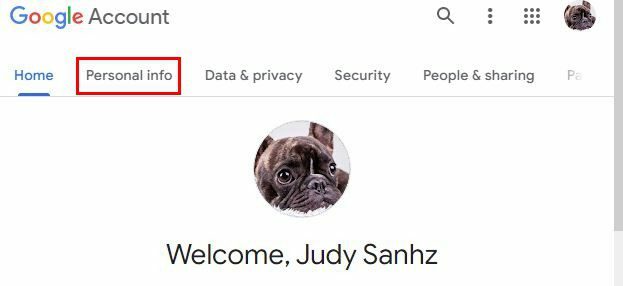
На наступній сторінці ви побачите поле з основною інформацією про вас. Ви побачите таку інформацію, як ваше ім’я, день народження, стать та зображення профілю. Клацніть будь-де в області імені.
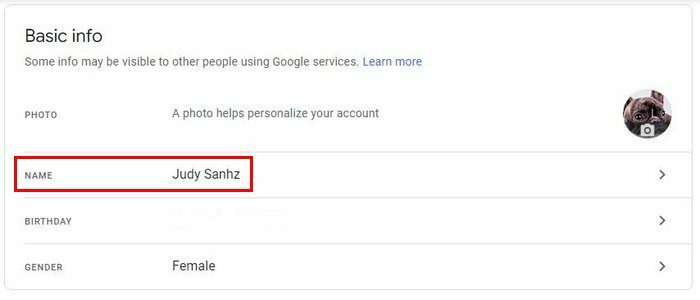
Тепер просто натисніть на своє ім’я та прізвище, щоб змінити їх. Ви також можете додати псевдонім. Для цього поверніться на вкладку Особиста інформація та прокрутіть униз до Виберіть те, що бачать інші.
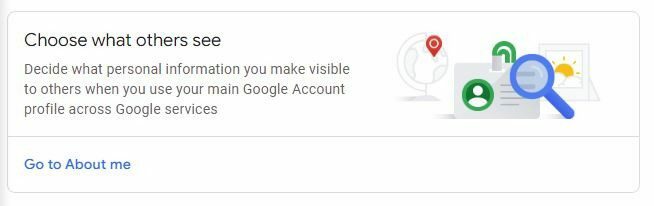
У розділі основної інформації натисніть на своє ім’я. Під своїм справжнім іменем ви побачите розділ, у якому можна додати свій псевдонім. Натисніть на іконку олівця та опублікуйте свій псевдонім. Іноді є люди, яких більше знають за своїм псевдонімом, ніж під справжнім іменем.
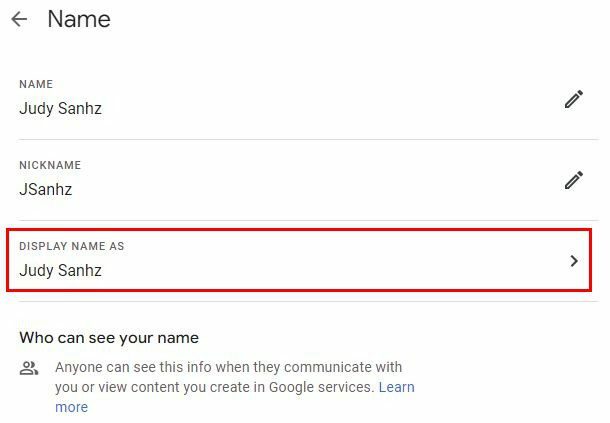
Одне, що ви можете помітити, але, сподіваюся, не помітите, це те, що стара назва все ще видно. Якщо це станеться, все, що вам потрібно зробити, це очистити кеш для chrome і ви готові йти. Ви також можете вибрати спосіб відображення вашого імені в Google. Натисніть «Відображати ім’я як» і виберіть один із доступних варіантів.
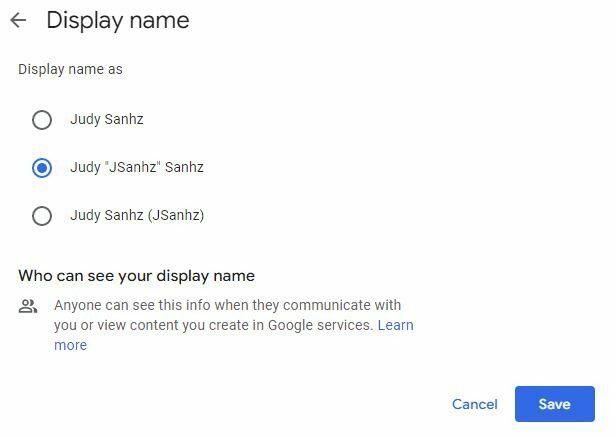
Android
Також можливо змінити своє ім'я в Google за допомогою пристрою Android. Ви можете зробити це, відкривши програму налаштувань на своєму пристрої та перейшовши в розділ «Облікові записи».
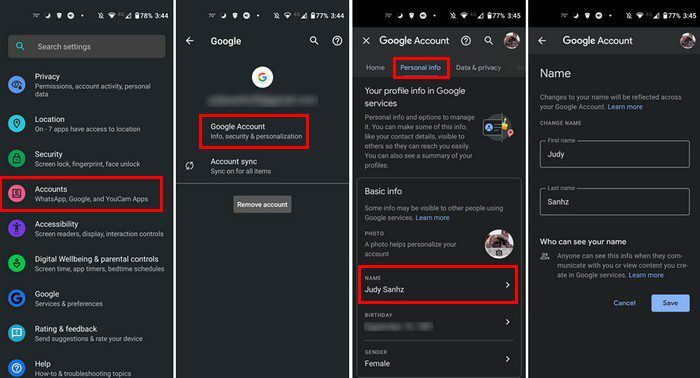
Перейшовши в розділ «Облікові записи», виберіть обліковий запис Google, у який потрібно внести зміни. Унизу, де відображається електронна пошта, торкніться параметра «Обліковий запис Google», а потім – вкладки «Особисті». Як і у веб-версії, ви побачите розділ Основна інформація. Торкніться свого імені та внесіть необхідні зміни.
Ви також можете додати або змінити свій псевдонім. Поверніться на вкладку «Особиста інформація» та проведіть пальцем униз до розділу «Вибрати, що бачать інші». Торкніться свого імені, а потім ви побачите можливість додати свій псевдонім. Поки ви там, ви також можете вибрати спосіб відображення вашого імені. Ви побачите перераховані різні варіанти. Виберіть варіант і не забудьте натиснути на синю кнопку збереження в нижньому правому куті.
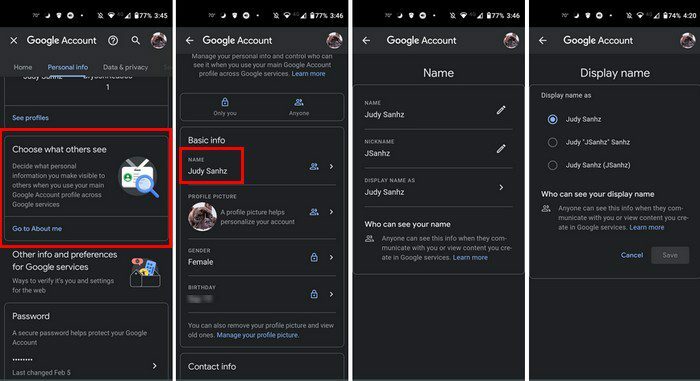
Висновок
Якщо колись настане момент, коли вам доведеться змінити своє ім’я, тепер ви знаєте, як легко це зробити з комп’ютера та пристрою Android. Ви також можете змінити своє ім’я та псевдонім. Якщо вам коли-небудь стане нудно бачити, як відображається ваше ім’я, ви також можете змінити це. Як часто ви змінюєте своє ім’я в Google? Поділіться своїми думками в коментарях нижче і не забудьте поділитися статтею з іншими в соціальних мережах.